Miután Effektek széles választékát kínálja, hogy javítsd és testreszabd a felvételeidet. Ebben az útmutatóban megtudhatod, hogyan alkalmazhatsz különböző effekteket a vizuális stílusok létrehozásához, és hogyan segíthetik a beállítási szintek a projektjeid hatékony szervezését. Fedezzük fel együtt ennek a lenyűgöző szoftvernek az alapjait.
Legfontosabb megállapítások
- Az After Effects-ben lévő effektusok hasonlóak a Photoshop szűrőihez, és vizuális változásokat idézhetnek elő.
- Az effektusok alkalmazása gyakran több szűrő kombinációját igényli a kívánt megjelenés eléréséhez.
- A beállítási szintek lehetővé teszik számodra, hogy effektusokat alkalmazz minden alatta lévő szintre.
- Használhatsz kulcskockákat animációk létrehozására és dinamikus változások elérésére az időben.
Lépésről lépésre útmutató
Effektusok alkalmazása
Effektust alkalmazni a felvételedre többféleképpen lehet. Először válaszd ki azt a réteget, amelyre az effektust alkalmazni szeretnéd. Ezután menj a fenti menübe, és kattints az "Effektus" gombra. Itt különböző kategóriákat találsz, amelyekből választhatsz.

Alternatív megoldásként kereshetsz az "Effektusok és előbeállítások" menüpont alatt. Például írd be, hogy "Elmosás", hogy kapj egy választékot a különböző elmosásokból. Válaszd a gyors elmosást, és egyszerűen húzd a rétegedre.

Miután az effektus alkalmazva lett, megnyílik az Effektusbeállítások ablak, amely bármikor megnyitható vagy elrejthető az F3 gomb megnyomásával.

Itt beállíthatod az effektus paramétereit. Lehetőséged van a homályosság erősségét szabályozni, és ezeket a változásokat azonnal láthatod az előnézetben.
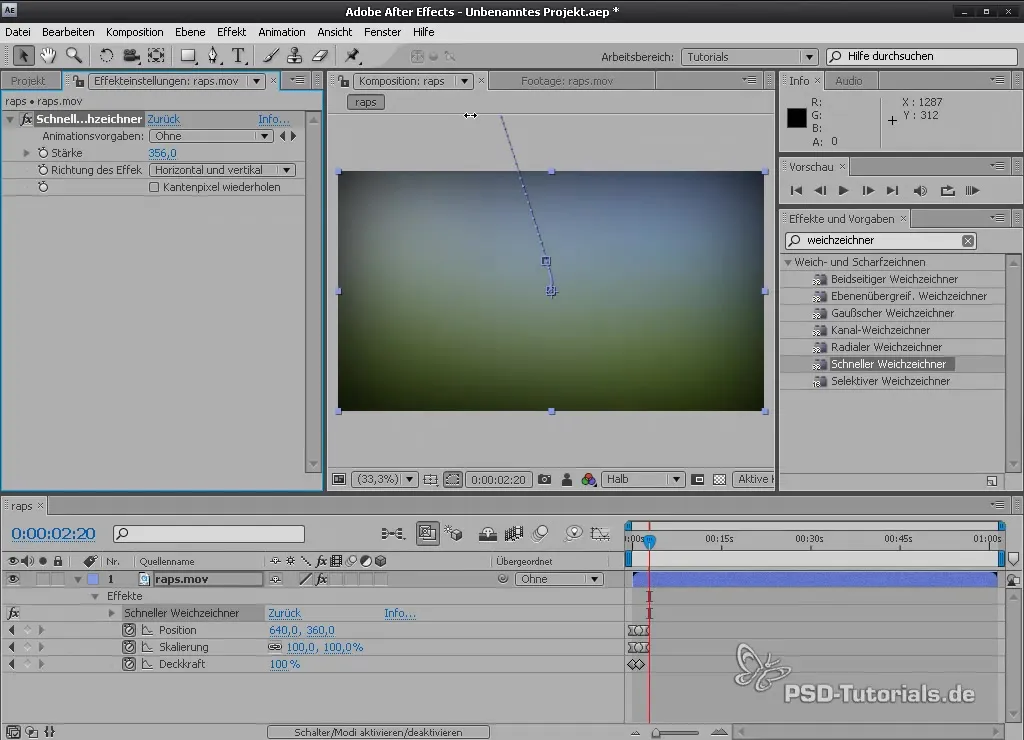
Effektusok animálása
Az After Effects izgalmas funkciója az effektusok animálásának lehetősége. Kulcskockákat állíthatsz be, hogy megváltoztasd egy effektus intenzitását az idő folyamán.
Állítsd a lejátszófejet az animációd elejére, válaszd ki azt a paramétert, amelyet animálni szeretnél, és aktiváld a stopperórát egy kulcskocka hozzáadásához. Ezután menj az animációd végére, és módosítsd az értéket.
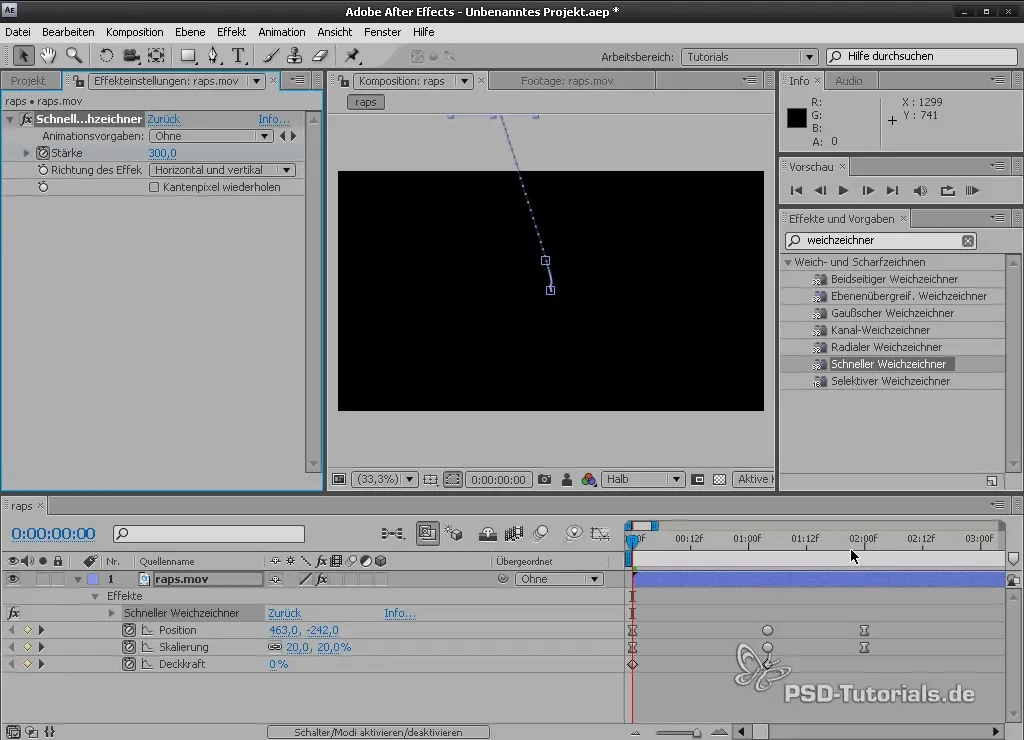
Ez a beállítás dinamikus mozgást eredményez az effektus számára az idő folyamán. A kulcskockákra pillantva könnyedén ellenőrizheted az animációd előrehaladását.

Színkorrekciók végrehajtása
A homályosítás mellett színkorrekciókat is alkalmazhatsz. Válaszd ki a réteget, és menj az "Effektus" > "Színkorrekció" menüpontra. Itt találod a színárnyalat/ telítettség effektust. Aktiváld az "Einfärben" opciót, hogy elvégezd a színváltoztatásokat, és válassz egy sárgás vagy zöldes árnyalatot.
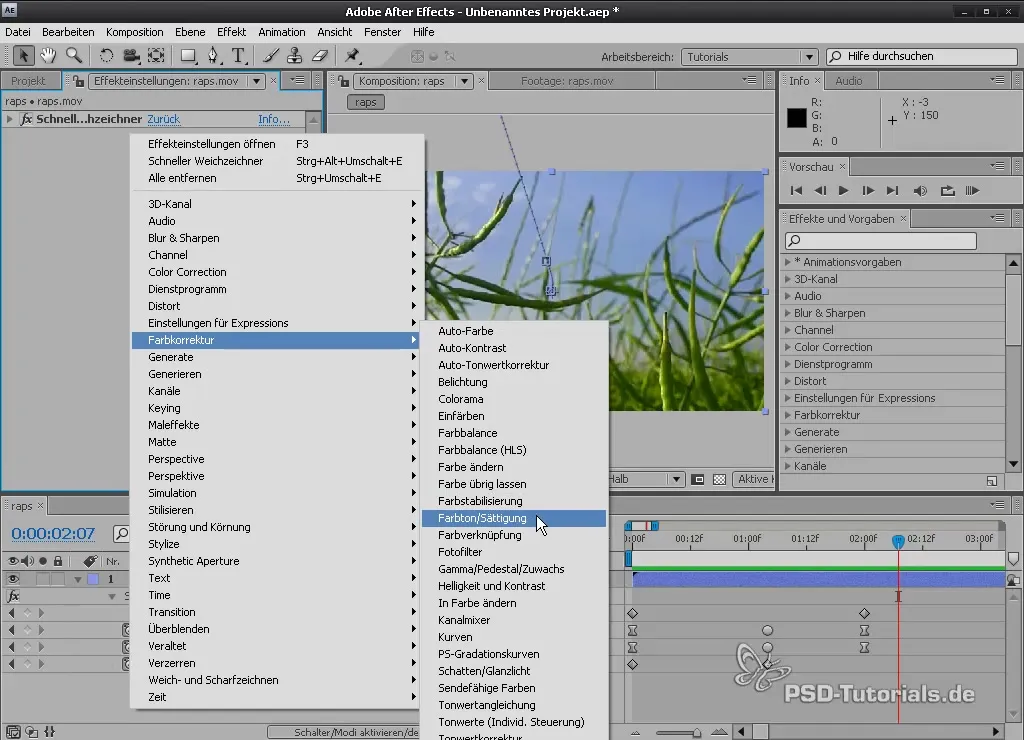
Az áttetszőséget a "CC Composite" funkcióval állíthatod be, hogy az eredeti kép látható legyen.
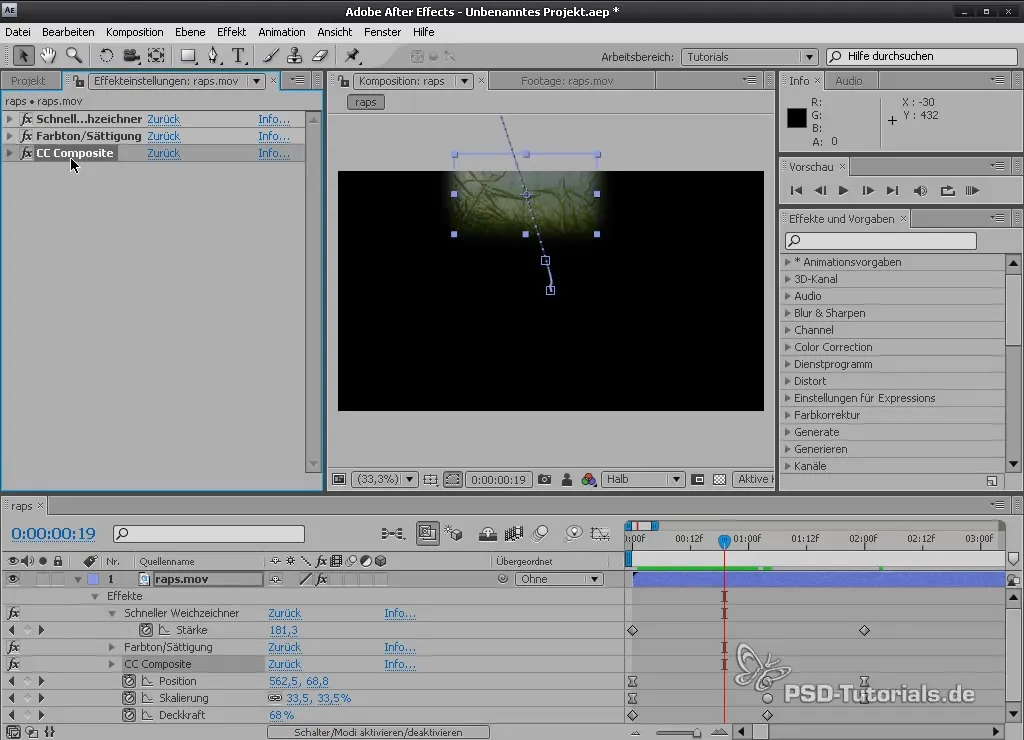
Fontos megjegyezni, hogy az effektusok sorrendje döntő: például a homályosítást kell utoljára alkalmazni, hogy megfelelően hasson a színárnyalatra.
Beállítási szintek létrehozása
A beállítási szintek hasznos módja annak, hogy effektusokat alkalmazz több alatta lévő rétegre. Új beállítási szintet hozhatsz létre, ha az "Réteg" > "Új" > "Beállítási szint" menüt választod.
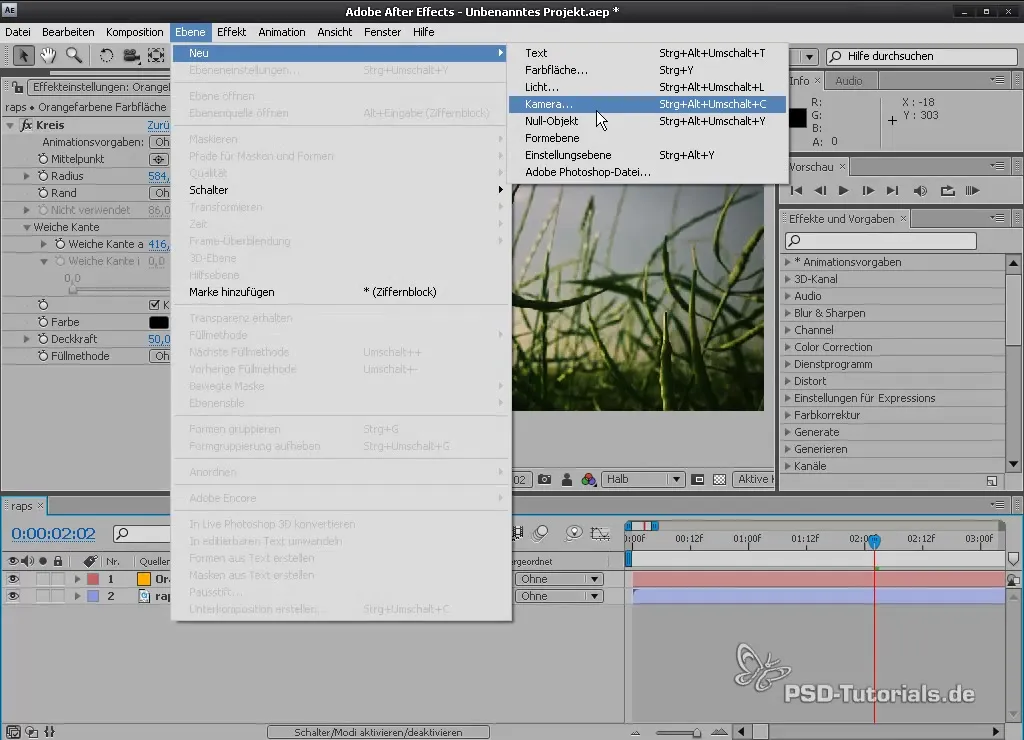
Ez a beállítási szint lehetővé teszi, hogy olyan effektusokat alkalmazz, mint a fekete-fehér vagy színkorrekciók. Ezek a változások hatással lesznek az összes olyan rétegre, amely a beállítási réteg alatt helyezkedik el.

Szöveg és effektusok kombinálása
Szövegrétegeket is létrehozhatsz, és ezeket effektusokkal szerkesztheted. Hozz létre egy szövegréteget, és válassz egy betűtípust és színt. Még egy gyors homályosítást is alkalmazhatsz a szövegre.
Állíts kulcskockákat az áttetszőségre vagy más effektusokra, hogy dinamikus megjelenést adj a szövegednek.

Összefoglalás - Effektusok és beállítási szintek hatékony használata az After Effects-ben
Ebben az útmutatóban megismerkedtél az After Effects effektusaival és beállítási szintjeivel. Megtanultad, hogyan alkalmazz effektusokat, hogyan animáld őket, és milyen szerepet játszik az effektusok sorrendje. Ezenkívül felfedezted a lehetőséget, hogy több effektust hatékonyan irányíts beállítási szinteken keresztül. Használj ezt a tudást arra, hogy vizuálisan feldobd projektjeidet.
Gyakran ismételt kérdések
Mik a legfontosabb effektusok az After Effects-ben?A legfontosabb effektusok közé tartozik a homályosítás, színkorrekciók és stilisztikai szűrők.
Hogyan működik egy beállítási szint?A beállítási szint minden alatta lévő rétegre alkalmazza az effektusokat.
Animálhatok szövegeket az After Effects-ben?Igen, a szövegrétegek különböző effektusokkal animálhatók, beleértve a homályosítást és az áttetszőséget.
Hogyan állítok be kulcskockákat az After Effects-ben?Kattints a stopperórára a kívánt paraméter mellett, hogy kulcskockát állíts be.
Milyen szerepet játszanak az effektusok a videótermelésben?Az effektusokat vizuális stílusok létrehozására és a felvétel érdekesebbé tételére használják.


